Просто обожаю моменты распаковки новой техники. Ведь первое знакомство с ней – это целый ритуал. Помню, как в день получения заветной «коробки» с PS5 я просто не могла усидеть на месте, пока ее везли ко мне. И когда открыла упаковку, первым делом в глаза бросился дизайн консоли: белоснежные «крылья» корпуса смотрелись довольно модно. Так как я решила купить playstation 5 на https://hatiko.ru/, вместе с приставкой я получила и полный набор аксессуаров.
https://rp-online.de/imgs/32/9/4/3/8/4/3/7/9/tok_4e868e4d42eb973c35a75502c91f2836/w2100_h1313_x1500_y1000_DPA_tmnbd_dpa_5FA2D6001611955E-9d3b10f3aa67c208.jpg
И вот тут могут начаться первые вопросы: как поставить саму консоль (подставка эта куда крепится?), как подсоединять к сети, насколько свободна в ней вентиляция? Сейчас, когда всё изучено вдоль и поперёк, поделюсь с вами советами, чтобы каждый смог быстро разобраться во всех тонкостях настройки устройства прямо из коробки. Ведь удовольствие от новой PS5 должно начинаться уже с первых минут!
Распаковка и подготовка Playstation 5
Аккуратно снимайте верхнюю коробку. Под ней вы увидите белую внутреннюю упаковку: там лежит сама «пятёрка» (спрятанная между плотными пенопластовыми вставками), документация и аксессуары. Тихонько вытаскивайте консоль, взявшись за ребра пенопласта, чтобы не уронить и не повредить сам корпус.
Осматриваем комплект. Внутри должны быть:
-
собственно PS5;
-
контроллер DualSense (или несколько, если покупали отдельный бандл);
подставка (она понадобится при вертикальном или горизонтальном расположении);
-
кабель питания;
-
кабель HDMI (версии 2.1);
-
USB-кабель для зарядки геймпада;
-
инструкция.
https://static.mercdn.net/item/detail/orig/photos/m61686984920_2.jpg?1725796935
Учитывая габариты консоли, желательно найти просторную поверхность. Важно не задвигать её в тесную полку и не заслонять вентиляционные отверстия. Я поставила свою «плойку» сбоку от телевизора, чтобы к ней был свободный доступ.
Как её лучше разместить? Есть два варианта. Вертикальный выглядит наряднее. Но горизонтальная установка гораздо проще. Я прикрепила подставку снизу, подцепив её пластиковыми крючками к корпусу консоли. Да, выбрав способ размещения, проверьте, что на подставке консоль сидит надёжно и не шатается. У «пятёрки» корпус слегка нестандартный, поэтому лучше убедиться в равновесии, прежде чем оставить её без присмотра на полке.
Как подключить Playstation 5 к телевизору или монитору
Большинство современных ТВ имеют несколько портов HDMI. Но лишь один из них поддерживает полный набор функций HDMI 2.1. Современные модели обычно маркируют его как eARC или 4K@120. В инструкции к телевизору обязательно указывается, какой порт выдаёт максимальную пропускную способность.
Подсоедините кабель к разъёму HDMI OUT на задней стороне PS5, а второй конец – к порту телевизора или монитора. Лучше использовать кабель, что идёт в комплекте, поскольку он точно рассчитан на высокие скорости передачи и совместим с 4K. Подключили? Убедитесь, что кабель плотно сидит. Иногда из-за особенностей пластика корпуса он может показаться вставленным, но не доходить до конца.
Включите телевизор и переключитесь на нужный HDMI-вход. Если у вас ТВ с функцией HDMI-CEC, то ТВ включится автоматически при запуске консоли. Если все ок, то экран должен показать заставку PS5, и приставка попросит нажать «кнопку PS» на контроллере. Если вы увидели предложение настроить язык – значит всё идёт как надо.
Если же у вас монитор вместо телевизора, смотрите, чтобы он поддерживал нужное разрешение (Full HD, 4K). Если у монитора нет динамиков, то придётся подумать, куда выводить звук: подключите внешнюю акустику через разъём 3,5 мм либо через оптический выход, если у вас есть переходники.
Подключение к электросети
Тут всё элементарно, но есть пара нюансов:
-
Находим розетку поближе. Лучше использовать сетевые фильтры или ИБП (источник бесперебойного питания). Это защищает технику от перепадов напряжения.
-
Вставляем кабель питания в разъём на задней стороне PS5, а вилку – в розетку или сетевой фильтр.
-
Кнопка включения находится на передней панели (у цифровой версии это нижняя кнопка, у версии с дисководом – её тоже легко распознать). Нажимаем на неё и видим белый индикатор – консоль оживает.
Настройка контроллера
Контроллер DualSense – это просто бомба! Особенно понравилась обновлённая тактильная отдача и адаптивные триггеры. Но сперва его нужно активировать и зарядить. Подключите USB-кабель к геймпаду и к порту на передней панели Playstation 5. Так контроллер зарядится и автоматически синхронизируется с приставкой. Как только индикатор на геймпаде перестал мигать, значит всё настроено.
https://static.insales-cdn.com/images/products/1/8024/452566872/7mwRDpgM_V0.jpg
Далее нажмите кнопку PS для первого запуска (в центре консоли). Консоль попросит выбрать язык и регион. Следуйте инструкциям на экране (там ничего сложного нет). После зайдите в «Настройки» -> «Аксессуары», где увидите раздел «Контроллеры». Здесь можно отрегулировать вибрацию и адаптивные курки. Кому-то они кажутся слишком сильными в шутерах и спортивных симуляторах. Я выставила среднюю мощность, потому что люблю чувствовать отдачу, но без перебора.
Можно еще переключить громкость динамика в геймпаде. Иногда звук из контроллера кажется слишком громким, особенно если кто-то рядом спит. Впрочем, громкость можно и вовсе выключить.
Первичная настройка системы: учётная запись и обновление ПО
После того как геймпад заработал, переходим в удобное меню, где в первую очередь выбираем язык интерфейса – русский (или иной). Далее – подключаемся к интернету. Есть два варианта: по Wi-Fi или LAN-кабель. Для стабильной сети я пользуюсь кабелем, ведь это исключает резкие обрывы. Но если у вас дома нормальный роутер, и он стоит рядом, Wi-Fi тоже отлично сгодится.
Затем нужно обновить системное ПО. Если прошивка не актуальна, PS5 предложит скачать свежую версию. Нажимаем «ОК» и ждём окончания процесса. Не стоит отключать питание в этот момент, ибо это чревато проблемами. После установки нового ПО создаём или заходим в ранее созданный аккаунт.
У меня уже был профиль PSN, так что я просто ввела свой адрес e-mail и пароль. Если вы только знакомитесь с Sony, регистрируйте новый профиль. При этом можно сразу настраивать двухфакторную аутентификацию для дополнительной защиты. Принимаем лицензионное соглашение, настраиваем конфиденциальность, режим питания, и, вуаля, вы на главном экране!
Настройки аудио и видео
После первичной конфигурации лучше сразу подогнать качество картинки и звука. Для настройки экрана переходим в «Настройки» -> «Экран и видео» и проверяем разрешение. Если у вас 4K-телевизор, включаем 2160p. Если монитор только Full HD, выбираем соответствующее значение. Если ТВ поддерживает HDR, включите эту опцию для более ярких оттенков и реалистичных теней.
Теперь аудио. Заходим в «Настройки» -> «Звук» -> «Аудиовыход». Если у вас система домашнего кинотеатра 5.1 или 7.1, отмечаем нужный тип. На некоторых моделях можно настроить 3D-аудио (особенно круто в наушниках Sony Pulse 3D, где эффект максимален). При игре через встроенные динамики телевизора звук, конечно, попроще, но при желании можно настроить 3D-звучание «на лету», если ТВ это поддерживает.
Установка игр и перенос данных со старой консоли: больше никаких сложностей
Теперь, когда с картинкой и звуком всё хорошо, хочется скорее погрузиться в приключения. Но если до этого у вас была PS4, и вы не хотите терять сохранения, то есть несколько способов их перенести.
Если была активная подписка, то сохранялки легко загрузить через «Настройки» -> «Сохранённые данные и настройки игр/приложений» -> «Сохранённые данные (PS4)» -> «Облачное хранилище». Оттуда качаем всё, что нужно. Второй вариант – подсоединять внешний накопитель USB к PS4, скинуть туда файлы, а затем скопировать их на новую PS5.
Если обе консоли в одной сети, есть опция переноса «по воздуху». Для этого на PS5 в «Настройки» -> «Система» -> «Системное ПО» выбираем «Перенос данных». Затем на PS4 подтверждаем, что согласны передать информацию. Важно лишь не выключать приставки, пока всё не завершится.
Кстати, PS5 позволяет в пару кликов подключать расширенное USB-хранилище для игр предыдущего поколения. Но игры нового поколения, оптимизированные именно под новую архитектуру, сохраняются лишь на встроенном SSD.
Заключение: итоги моего опыта и где всё же взять консоль
В итоге я не жалею, что выбрала именно эту геймерскую машину. Запуск эксклюзивов от Sony, тестирование рейтрейсинга в шутерах или просто классический вечер в спортивной аркаде? Всё работает шустро, загрузки действительно минимальны, а графика иногда просто поражает (особенно если привыкли к старому поколению PS).
https://seyler.ekstat.com/img/max/800/i/ifvDByRGSPAoCRN9-638436776767208860.jpg
И если вы хотите приобрести эту классную систему себе или друзьям, рекомендую посмотреть предложения в интернет-магазине Хатико-Техника. Там легко найти массу вариантов комплектов с джойстиками и дополнительными аксессуарами. Приятного гейминга!
Автор: Егорычева Евгения